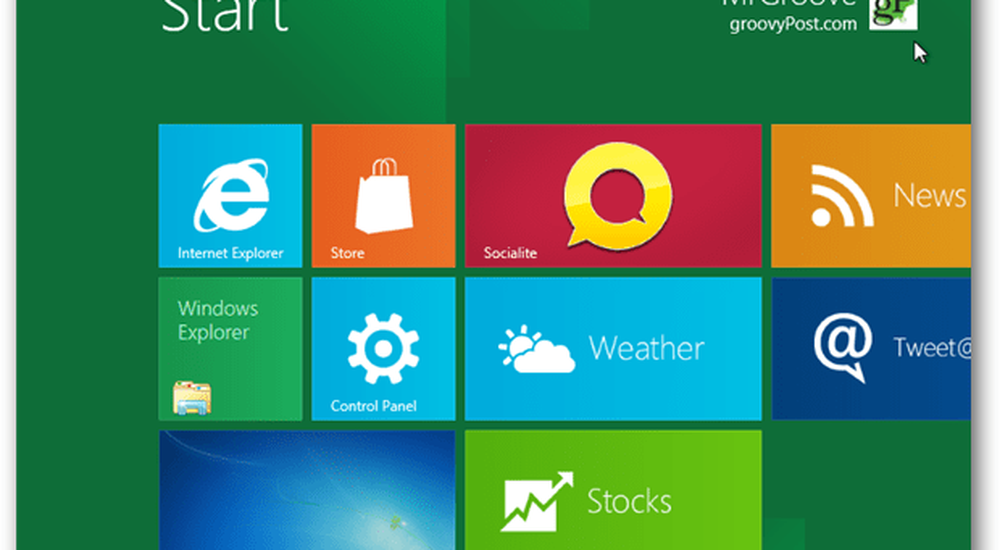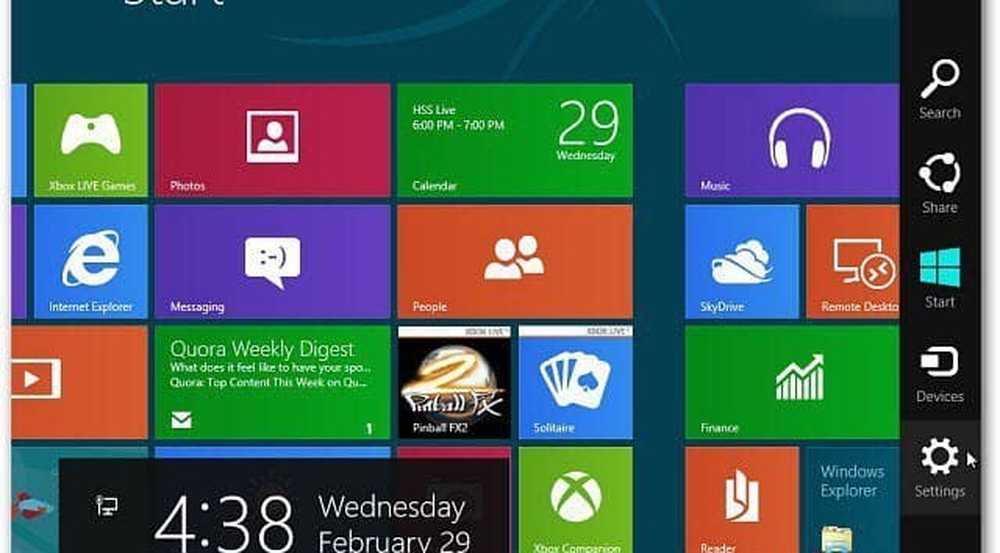Come installare Windows 7 da USB facilmente

Ci sono pochi metodi per farlo, molti di questi prevedono l'esecuzione di comandi di part disco e partizionamento di chiavette USB ecc. Che ritengo sia più difficile per le persone con problemi tecnici. L'utilizzo di questo metodo lo rende molto semplice e consente di eseguire facilmente le operazioni.
Noi useremo Strumento di download di Windows 7 USB / DVD per creare una chiavetta USB avviabile di Windows 7.
Installa Windows 7 da USB
Passo 1:
Scarica Windows 7 USB / DVD Download Tool gratuitamente da Microsoft.
Passo 2:
Installa lo strumento di download USB / DVD di Windows 7 sul tuo sistema.

Passaggio 3:
Vai a Start> Tutti i programmi> Windows 7 USB DVD Download Tool e apri l'applicazione.
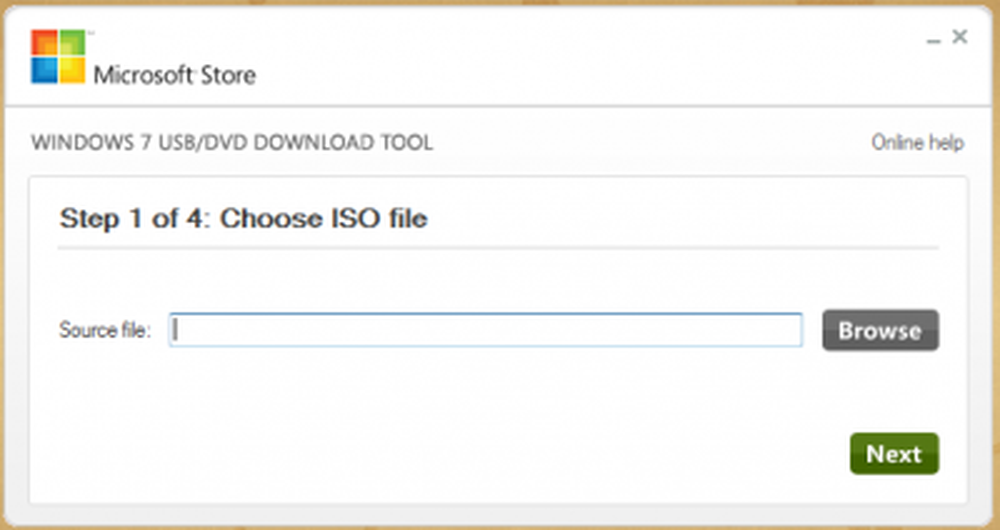
Passaggio 4:
Ora è necessario fare clic su Sfoglia e selezionare l'immagine ISO di Windows 7 e fare clic su Avanti.

Passaggio 5:
Avrai due opzioni per scegliere USB o DVD, in questo caso puoi selezionare USB.

Passaggio 6:
Una volta selezionato USB, fai clic su Inizia copia.
<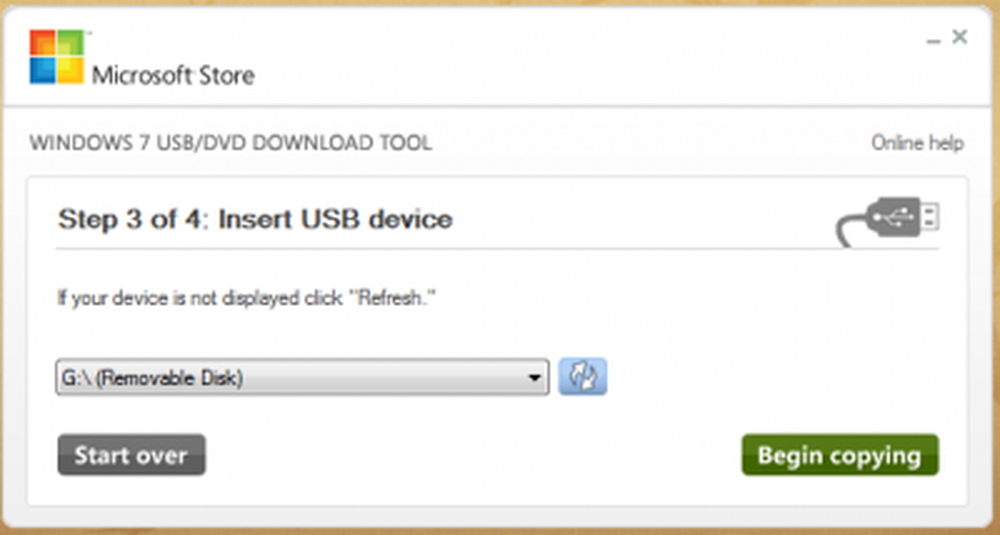
Step 7:
Una volta iniziato, formatterà l'unità USB e copierà i file di installazione.
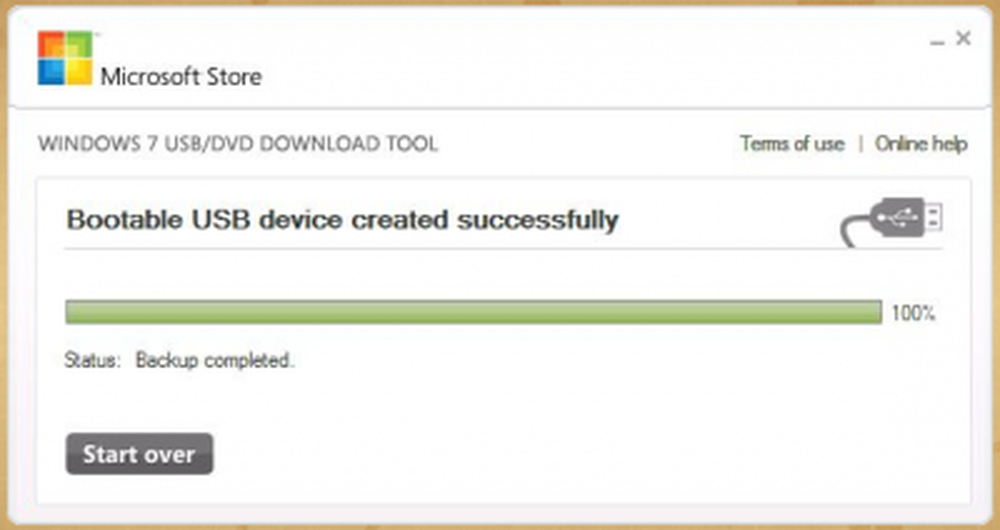
Vedrai la schermata precedente una volta completata. Quindi quando si collega la tua USB dovrebbe vedere questa schermata.
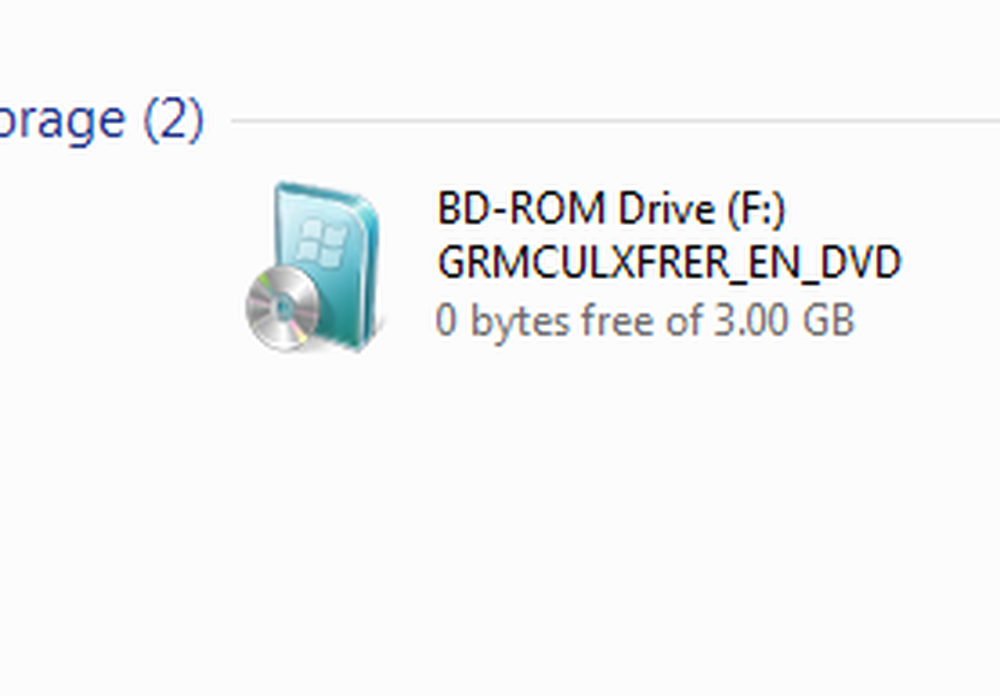
Se questo metodo fallisce, puoi provare il seguente metodo di creazione manuale.
Passo 1:
Apri il prompt dei comandi (se il suo Windows 7 / Vista lo apre come amministratore) e digita Diskpart
<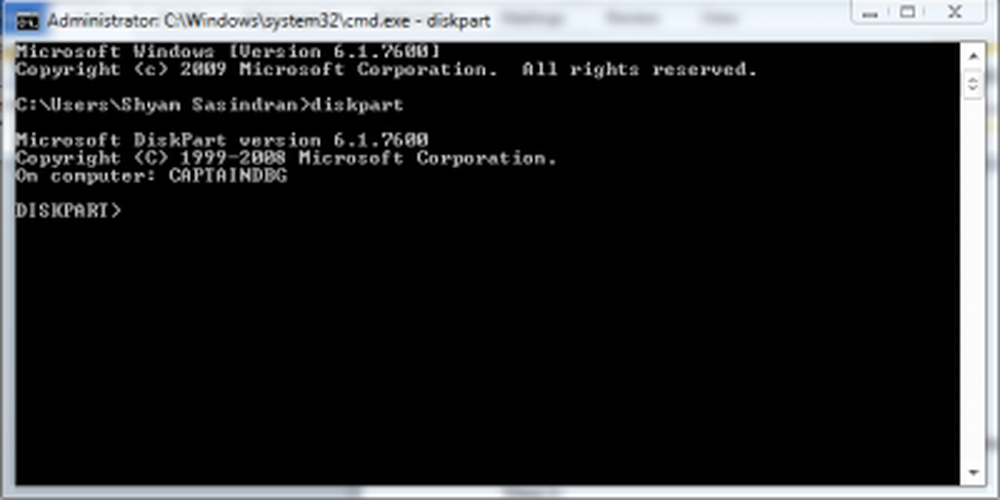
Passo 2:
Quindi digitare lista disco
<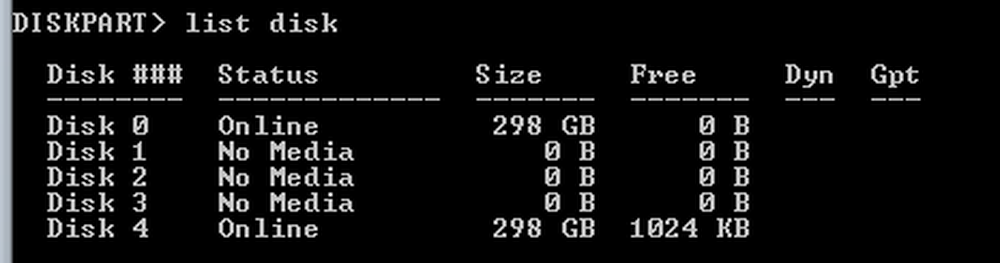
In questo caso il mio dispositivo USB è Disk 4
Passaggio 3:
Ora digita Seleziona il disco 4

Passaggio 4:
Ora dobbiamo pulire l'unità, quindi digitare il comando pulito e premere Invio.

Passaggio 5:
Ora dobbiamo impostare l'USB come partizione primaria in modo da digitare crea partizione primaria.

Passaggio 6:
Ora digita attivo per rendere attiva la partizione

Step 7:
Ora abbiamo bisogno di convertire la partizione USB come FAT32, quindi dobbiamo eseguire il comando
formato fs = fat32 veloce

Passaggio 8:
Per inserire la lettera di unità digitare assegnare

Passaggio 9:
Ora puoi iniziare a copiare i file di installazione di Windows 7 su USB. Una volta completata, l'unità di installazione USB di Windows 7 è pronta.
In caso di problemi, non esitare a contattare il nostro forum TWC.
Questo post ti mostrerà come installare qualsiasi versione di Windows da un'unità flash USB.
Questi collegamenti potrebbero anche interessarti:- Crea un programma di installazione USB avviabile per Windows 7 con WinToFlash
- ABUSB, un'utilità per creare un'unità USB avviabile per installare Windows 7
- Windows 7 USB / DVD Download Tool.